「もっとファスナーの近くを縫いたい」「コバステッチをきれいに縫いたい」など、
家庭用コンピュータミシン用にもっと便利な押さえ金があれば…と悩んでいませんか?
今回は、私が実際に購入して使ってみた押さえ金・アタッチメントをご紹介します。
使い心地や、デメリットなど正直に書いていますので、ぜひ参考にしてみてください。
目次
1・① Kalevel 片押さえアタッチメント
1-1・ 購入した理由
1-2・ 購入後、使ってみた感想・レビュー
1-3・ アタッチメントの取り付け方・使い方(画像付き)
2・② KAWAGUCHI ミシンのアタッチメント 直線用 2mm押え 家庭用 09-030
2-1・ 購入した理由
2-2・ 購入後、使ってみた感想・レビュー
2-3・ アタッチメントの取り付け方・使い方(画像付き)
3・①と②を比較してみました
3-1・ どちらの方がおすすめ?
① Kalevel 片押さえアタッチメント

Kalevel 片押さえアタッチメントです。
ワンタッチで簡単に取り付けることができ、見た通り細身なので、押さえ金自体の幅が邪魔にならずにファスナー近くを縫うことができます。
購入した理由
私がこのアタッチメントを購入したのは、ファスナー付けをする際にファスナーの金具に押さえ金が当たることで、ファスナー近くの縫いたい位置を縫えないことが多かったからです。
家庭用コンピュータミシンは、工業用ミシンの片押さえのような便利な押さえ金がありません。
付属のファスナー用押さえ金は、割と幅が大きく、使い方が限られます。
そのため、工業用ミシンの片押さえに変わるような押さえ金を探して、このアタッチメントを見つけました。
購入後、使ってみた感想・レビュー
もともとミシンに付属していた他の押さえ金と同じように、ワンタッチで付け外しができる点がとても便利です。
ただし、縫うときの安定感が悪いように感じます。きれいに真っ直ぐ縫うためには、コツや慣れが必要です。
しかし、それを置いても、「ファスナー近くを縫いたい」という要望を叶えることができたので、やはり購入してよかったと感じました。
価格が安価であったので許容できた、ということもあります。もっと高価な押さえ金であったなら、もう少し改善をしてほしいと感じたと思います。
縫いの安定がもっと改善されれば、よりよい商品になると思うので、そこは今後を期待したいです。
針位置などが合わず、使用できないミシンもあるようです。その点は試してみなければ分からない為、予めご了承ください。
私が使っているミシン(ジャノメのコンピュータミシンの機種です)は、針位置の設定を動かすことで使えました。
因みに、今回使用しているミシンは、こちらの「MP580MSE」です。↓ 押え圧調節もついていて気に入っているミシンです。
アタッチメントの取り付け方・使い方(画像付き)
取り付け方
押さえ金の取り付け方を説明します。ワンタッチで簡単に取り付けられます。

まずは、もともと取り付けていた押さえ金を外しましょう。
押さえホルダーの後ろにあるレバーを押すと、押さえホルダーから押さえ金が外れます。

押さえホルダーの下に、これから取り付ける押さえ金を置きます。
押さえ上げのレバーを下げると、押さえホルダーが降りてきて、押さえ金が取り付けられます。

取り付けた後は、針の位置が大丈夫かどうか確認してください。
ミシンのはずみ車を手でゆっくり回して、針を下げてみます。
その時に、針が押さえ金に当たるようであれば、針位置を動かして調整する必要があります。
当たるまま使うと針が折れてしまいますので、気を付けてください。
下の写真のように、私のミシンでは、そのままの針位置では押さえ金に当たってしまう状態でした。

針位置を、下記のように動かしました。
どの程度動かすかは、お使いのミシンの機種によって変わると思います。
実際には、どの程度動かしたら針が当たらないか試しながら、針を動かす距離を調整してください。一度分かれば、次からはすぐに同じ設定で調整すれば済みます。

下の写真のように、押さえ金に針が当たらなくなりました。
※機種によっては、針位置を調整しても針が当たってしまう場合もあるようです。その場合は、この押さえ金を使えません。

下のように針位置を調整したら、逆側でも針が当たらなくなりました。

使い方・どんなふうに使えるのか
実際に縫ったところを、お見せします。
試しに、ファスナーの金属の務歯付近を縫ったところです。

このくらい務歯近くを縫うことができます。

金具から2~3mm程度の所を縫えました。
この押さえ金は、どうしても縫い目がゆがみやすいという欠点があります。押さえ金の面積が狭いため仕方ないのかなと思いますが…。
私はこの押さえ金を使うときには、いつも以上に縫うときにしっかり手でサポートしながら縫っています。

綿素材の生地も縫ってみました。

多少、縫い目が揺れてしまいました。

Kalevel 片押さえアタッチメント の感想・レビューのまとめ
まず、一番の魅力は、ファスナーの務歯の近くが縫えるようになるという点です。
そして大事なのが、押さえ金の付け外しが簡単で、すぐに付けたり外したりができるということです。
縫いが不安定、というデメリットは勿論あります。
ですが付け外しが簡単なので、要所(ファスナー近くを縫いたいとき、他の押さえ金では縫えない場所)だけ、この押さえ金を使うという選択を簡単にすることができます。
要所だけ使ったら、すぐに他の押さえ金に付け直してミシンを使うことができるので、適材適所で気軽に使うことができます。
幅の広い押さえ金では縫うことができないシチュエーションがあるので、トータルの感想として、やはり購入してよかったと感じています。
魅力・メリット
|
気になる点・デメリット
|
ファスナー付けなどで、押さえ金に悩んでいる方はぜひ使ってみてください。
② KAWAGUCHI ミシンのアタッチメント 直線用 2mm押え 家庭用 09-030

KAWAGUCHI ミシンのアタッチメント 直線用 2mm押え の押さえ金です。
取り付けるのに割と手間がかかるタイプの押さえ金です。しかし幅の狭い場所での縫いやコバステッチをする際にはとても役立ちます。
購入した理由
縫物をしているとコバステッチをすることも多いので、「もう少し楽にコバステッチをしたいな」と思って、何か便利な押さえ金はないかと探していました。
この押さえ金であれば、①でご紹介したKalevel 片押さえアタッチメントと同じように、ファスナーの金具付近も縫えそうなので、
Kalevel 片押さえアタッチメントよりも安定して縫えるようならさらに役立つかもと思い、試してみたくて購入しました。
購入後、使ってみた感想・レビュー
一番不便な点は、ネジで付け外しをしなければならない点です。
ただ、それを差し引いても、2mm幅で狭い場所でも縫える細身である点はとても良いです。
コバステッチも、楽にきれいに縫えるようになりました。
①でご紹介した「Kalevel 片押さえアタッチメント」と比べると、安定感がよく、まっすぐきれいに縫えます。
装着方法が多少面倒ではありますが、装着後の『縫う』と言う点での使いやすさは、こちらの方がおすすめです。
針位置などが合わなかったりミシンに装着できなかったりして、使用できないミシンもあるようです。その点は試してみなければ分からない為、予めご了承ください。
私が使っているミシン(ジャノメのコンピュータミシンの機種です)は、針位置の設定を動かすことで使えました。
因みに、下記のステッチガイド(※別売りされている商品です。)と一緒に使用することで、2mm以外の好きな幅でも均一に縫えるようになります。おおよそ最大2cm幅まで任意で指定する幅を変えられます。
アタッチメントの取り付け方・使い方(画像付き)
取り付け方
KAWAGUCHI ミシンのアタッチメント 直線用 2mm押え の押さえ金の取り付け方を説明します。
今回は、少し手間がかかる取り付けになります。
危ないので、先にミシン針を外しておきましょう。ネジを緩めて、針を外します。

それでは、まずはもともと付いていた押さえホルダーを外します。
押さえホルダーの横についているネジを回して緩め、押さえホルダーを外します。(写真のネジを回す道具は、ミシンの付属品です。)
取り外した押さえホルダーは無くさないように気を付けてくださいね。

ネジをそのまま使い回して、今回の押さえホルダーをミシンに取り付けていきます。

押さえ金を取り付けて、ネジを回して締めていきます。
縫っている最中に緩まないように、しっかりとネジを締めます。

取り付けた後は、針の位置が大丈夫かどうか確認してください。
ミシンのはずみ車を手でゆっくり回して、針を下げてみます。
その時に、針が押さえ金に当たるようであれば、針位置を動かして調整する必要があります。
当たるまま使うと針が折れてしまいますので、気を付けてください。
私のミシンでは、そのままの針位置では押さえ金に当たってしまう状態でしたので、針位置を下記のように動かしました。
どの程度動かすかは、お使いのミシンの機種によって変わると思います。
実際には、どの程度動かしたら針が当たらないか試しながら、針を動かす距離を調整してください。一度分かれば、次からはすぐに同じ設定で調整すれば済みます。

下の写真のように、押さえ金に針が当たらなくなりました。
※機種によっては、針位置を調整しても針が当たってしまう場合もあるようです。その場合は、この押さえ金を使えません。


使い方・どんなふうに使えるのか
実際に縫ったところを、お見せします。
試しに、ファスナーの金属の務歯付近を縫ったところです。

このくらい務歯近くを縫うことができます。

金具から3mm程度の所を縫えました。
縫い目もまっすぐきれいに縫えています。押さえ金がしっかりしていたので、安定して縫えたと思います。

綿素材の生地も縫ってみました。
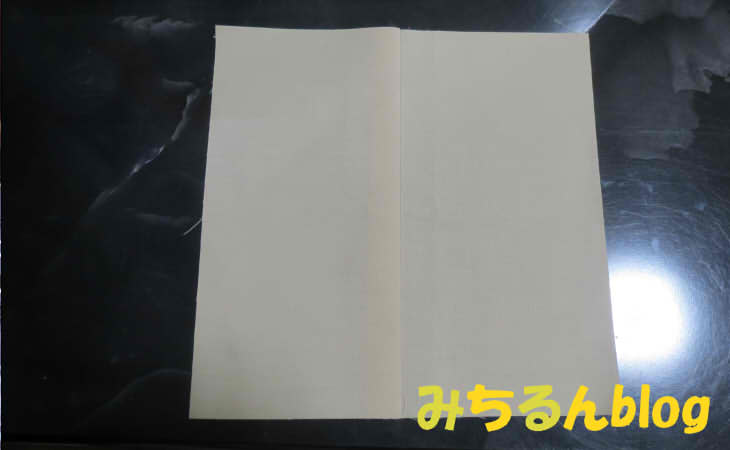
コバステッチをします。

押さえ金の幅に合わせて縫うだけなので、まっすぐきれいなコバステッチができました。

「ステッチガイド」の取り付け方や使い方
KAWAGUCHI ミシンのアタッチメント 直線用 2mm押え と一緒に使える「ステッチガイド」(※別売りの商品です)の取り付け方も説明します。


押さえホルダーを留めているネジを緩めます。
緩めたネジと押さえホルダーの間に「ガイドステッチ」の棒状のパーツを挟みこみ、ネジを締め直します。
※縫っている途中で緩んできたりしないように、しっかり締めましょう。

取り付けた棒状のパーツに、残りのパーツをはめ込み後ろのネジを締めて固定します。
これで取り付けが完成しました。

実際に縫ってみます。
自分の好きな幅(縫いたい幅)にガイドを合わせて、縫っていきます。

ガイドに沿って縫うだけなので、揃った幅できれいに縫えました。

因みに、可能なガイドの範囲は約2cmくらいです。(※私のミシンでは、最初に針位置を左に少し動かしているためか、最大2.3cmで縫えました。)

KAWAGUCHI ミシンのアタッチメント 直線用 2mm押え の感想・レビューのまとめ
とても優れたアイテムだと思います。
コバステッチを楽にきれいに縫え、ファスナーを縫う際も見える幅をなるべく少なくして縫うことができます。押さえがしっかりしていて安心して縫えました。
ただし、気になる点もあります。取り付けの手間です。
いちいちネジを外したり締めたりして付け外しをしなければならないので、この点はかなり面倒に感じます。
私の場合は、なるべく作業の順番を考えて同じような作業をまとめることで、できるだけ付け替えの回数が少なくなるようにして使うようにしています。
この性能を落とさずにワンタッチ式の商品を開発してくださったらとても嬉しいですが、やはり難しいのでしょうね。
しかし、今のままでもとても役立つ押さえ金だと思います。
魅力・メリット
|
気になる点・デメリット
|
興味のある方はぜひ試してみてください。
①と②を比較してみました

上の写真は、①と②の押さえ金で縫ったものを比べた画像です。
- 右側(緑) =① Kalevel 片押さえアタッチメント
- 左側(ピンク)=② KAWAGUCHI ミシンのアタッチメント 直線用 2mm押え 家庭用 09-030
比較すると、次のように感じました。
- ①の方が、ほんの少しだけ、ファスナーの近くを縫えている。(おおよそ0.5mm前後)
- ②の方が、まっすぐ安定して縫えている。(縫っている最中も、②の方がそれほど意識せず楽に縫えました。①は集中して縫わないといけないです。)
どちらの方がおすすめ?
やはり作品を縫う以上「きれいに縫いたい」というのが当然のことだと思います。
なので、②の「KAWAGUCHI ミシンのアタッチメント 直線用 2mm押え 家庭用 09-030」の方が楽にきれいに縫えるので、正直、②をおすすめします。
しかし、この評価はあくまでも「ミシンに取り付けた後の評価」です。
どうしても取り付ける際の手間が大変なので、使う前に躊躇したくなってしまうときがあります。
なので、ちょっとした時であれば、私は①の「Kalevel 片押さえアタッチメント」を使う頻度が多いです。
①の魅力は、簡単に付け外しができる点です。ここが非常にポイントが高く、コンピュータミシンを使っているとちょっと今だけジグザグミシンをしたい、とかここはこう縫いたい、という作業が途中で出ることがあります。その時にサッと他の押さえ金に付け替えて縫えるととても便利なんです。
いろんな作業を挟むときには①を使い、きれいに縫いたい本格的な作品作りではしっかり取り付けて②を使う、と言う風に両方持っていて使い分けられる方が便利かもしれません。
どちらか一方に絞るのであれば、やはり②の「KAWAGUCHI ミシンのアタッチメント 直線用 2mm押え 家庭用 09-030」がおすすめだと思います。
使いどころの参考に、下記の記事内の「裏地にファスナーをつける」ときに、①の「Kalevel 片押さえアタッチメント」を使っています。
-

-
参考コンシールファスナーの付け方・縫い方(裏地付き 始末)
続きを見る
